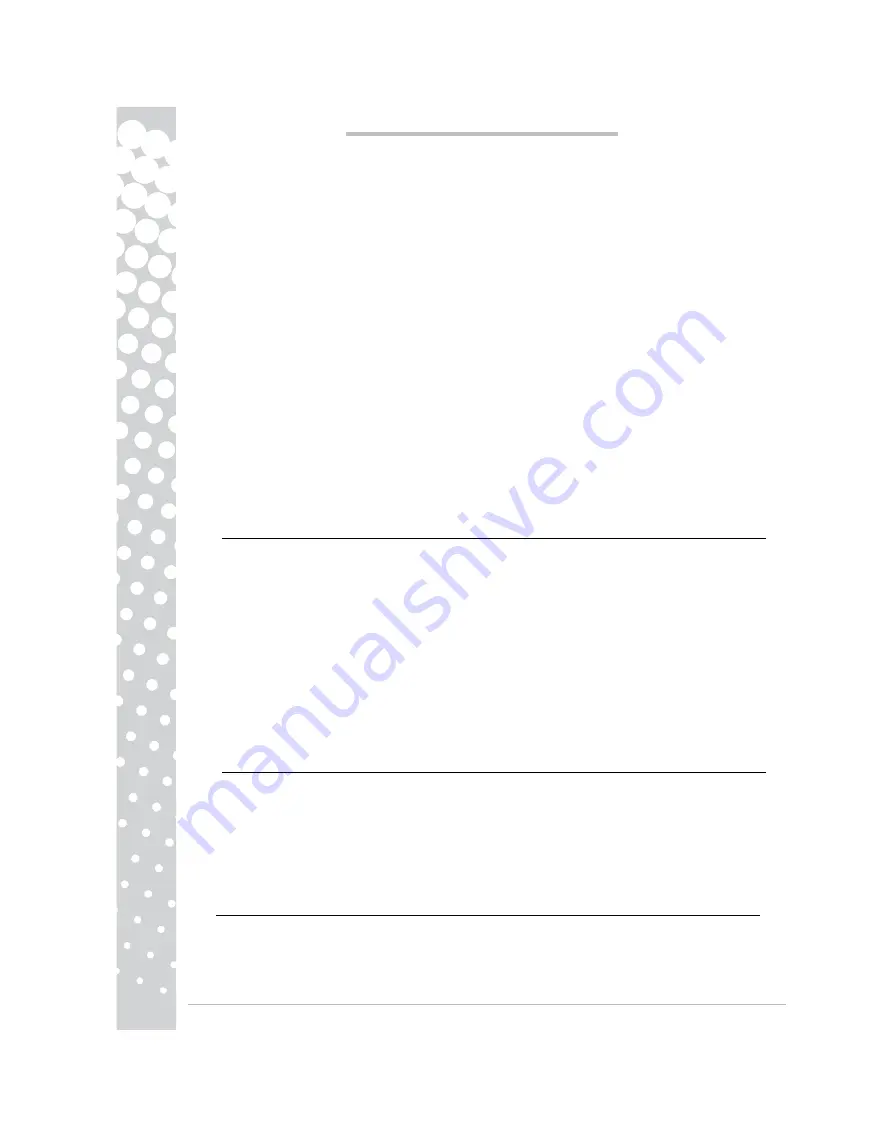
6 -
G
U I D E
D E
P R I S E
E N
MAIN
DU
M
ONITEUR
P
A CK A RD
B
ELL
I
NSTRUCTIONS
DE
SECURITE
ET
DE
MAINTENANCE
Afin d'éviter tout risque d'électrocution ou d'incendie, n'exposez pas ce moniteur à la pluie ou à l'humidité.
Placez le moniteur sur une surface stable de sorte qu'il ne tombe pas.
Pour diminuer la fatigue visuelle, n'exposez pas le moniteur au soleil. De même, ne l'installez pas près d'une
source lumineuse trop vive.
Pour éviter tout risque d'électrocution, ne retirez ni les vis ni le capot du moniteur. N'ouvrez jamais le
moniteur ! Il n'intègre aucune pièce remplaçable par l'utilisateur. Seul un agent de maintenance qualifié peut
le réparer.
Source d'alimentation en entrée : Dans de nombreux pays européens, la tension de l’alimentation secteur est
de 230 V, ou comprise entre 200 et 240 V. Assurez-vous que votre moniteur est compatible avec la tension
du secteur de votre pays.
Ne posez aucun objet pesant sur le cordon d'alimentation ou tout autre câble. En effet, un cordon
endommagé présente des risques d'incendie ou d'électrocution. Si votre cordon d'alimentation est abîmé, ne
l'utilisez pas. Vous pouvez en acheter un nouveau auprès de votre revendeur de matériel informatique ou
électronique.
Ne démontez pas le moniteur. Le capot ne doit être retiré que par un technicien qualifié.
Mettez le moniteur hors de portée des enfants et des animaux domestiques.
Ne renversez aucun liquide sur le boîtier du moniteur.
Lorsque vous utilisez le moniteur, respectez les consignes en matière de températures et d'humidité.
Pour un fonctionnement optimal, le moniteur doit être correctement ventilé.
Éloignez le moniteur d'appareils tels que les transformateurs, les moteurs, les ventilateurs ou tout autre
périphérique générant d'importants champs magnétiques.
Lorsque la tension est irrégulière, un circuit éteint automatiquement le moniteur (le témoin d'alimentation
s'éteint également). Le cas échéant, appuyez sur le bouton d'alimentation, patientez 30 secondes minimum
et rallumez le moniteur.
I
NSTRUCTIONS
D
’
INSTALLATION
(
VOIR
ILLUSTRATIONS
AU
DEBUT
DE
CE
GUIDE
)
2. Branchez le cordon d’alimentation à la prise située à l’arrière du moniteur.
3. Branchez l’autre extrémité du cordon d’alimentation à une prise secteur 100 V/240 V dotée d’une prise
de terre.
Attention : Avant de brancher le câble d'alimentation à votre moniteur, assurez-vous que le câble vidéo est
correctement raccordé. Vérifiez que votre ordinateur et votre moniteur sont HORS TENSION. Nous vous con-
seillons de mettre le moniteur sous tension avant d'allumer votre ordinateur.
1. Assurez-vous que votre ordinateur et votre moniteur soient bien HORS tension.
- Si votre ordinateur est équipé d’un port VGA,
unité centrale
votre
à votre moniteur. Selon la norme PC99, l’adaptateur
couleur bleu. L’interface VGA permet la sortie d’un
et l’autre extrémité
VGA ainsi
le connecteur devraient être de
signal analogique
depuis votre ordinateur.
- Pour les modèles à deux entrées : Si votre ordinateur est équipé d’un port DVI, connectez le câble DVI au
port DVI de votre ordinateur d’un côté et à votre moniteur de l’autre. L’interface DVI
votre ordinateur et votre moniteur.
permet une parfaite
connexion en numérique entre
que
connectez l’une des extrémités d’un câble VGA à l’arrière d
e
REGLAGES DU MONITEUR (VOIR LES SCHEMAS EN DEBUT DE MANUEL)
Le
bouton Alimentatio
n permet d’allumer ou d’éteindre votre moniteur. Nous vous recommandons d’allu
mer votre moniteur avant d’allumer l’ordinateur. Pressez le bouton luminescent au-dessus de l’icône de mise
sous-tension afin d’accéder au menu OSD. Pressez le bouton luminescent afin de choisir le réglage que vous
Les options de vues dynamiques et les autres sont configurables dans le menu OSD, pour les moniteurs
supportant ces fonctions, vérifiez la documentation électronique fournie sur le CD.
souhaitez effectuer. Pressez le bouton luminescent pour rappeler le menu et sélectionnez le
bouton AUTO
afin d’effectuer une installation automatique et optimisée de l’affichage.
P
ILOTES
En principe, votre ordinateur est fourni avec les pilotes requis pour le moniteur Packard Bell. Toutefois, s'ils
ne sont pas déjà installés, vous pouvez les télécharger à partir de la section Support technique du site web de
Maestro series
Packard Bell, www.packardbell.com.





















